

|
Microsoft Office PowerPoint是指微软公司的演示文稿软件。Microsoft Office PowerPoint做出来的东西叫演示文稿,其格式后缀名为:ppt、pptx;或者也可以保存为:pdf、图片格式等。 我们在浏览PPT模板时,经常会看到各种各样的放射状的背景图。这种具有放射线效果的背景图,可以让PPT演示文稿看起来更精美、更高级。那么,我们怎样才能做出具有放射线效果的背景图呢?今天,小编就教各位在PPT上设计出具有放射线效果的背景图,大家一起来学习吧! 首先 ,我们打开新建的PPT,选择菜单栏的【插入】选项; 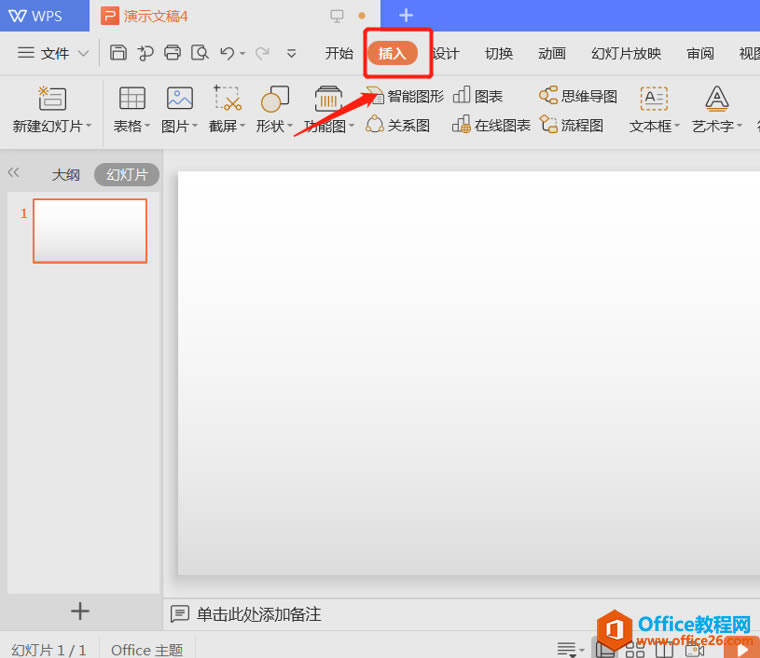 ? ?然后,选择【插入】项下的【形状】功能键,选择插入【对照】流程图; 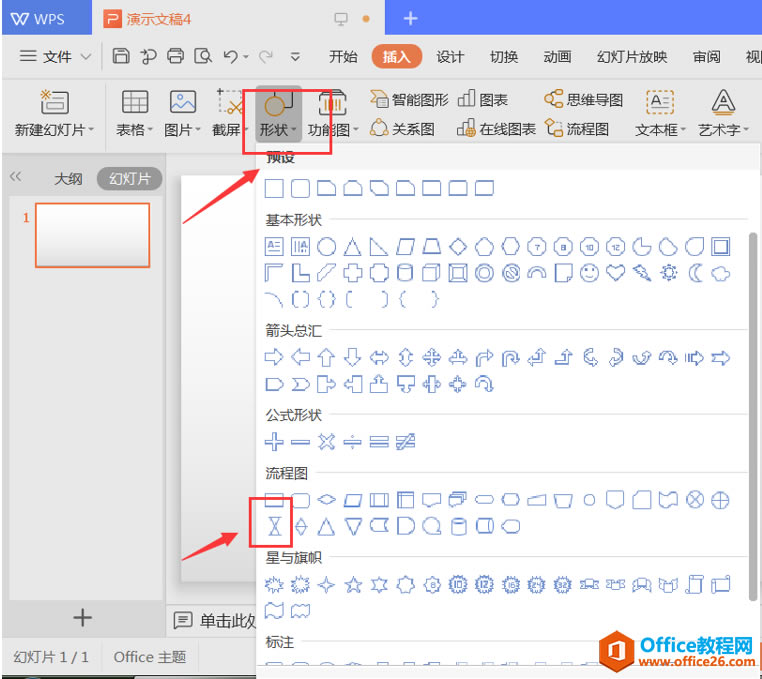 ? ?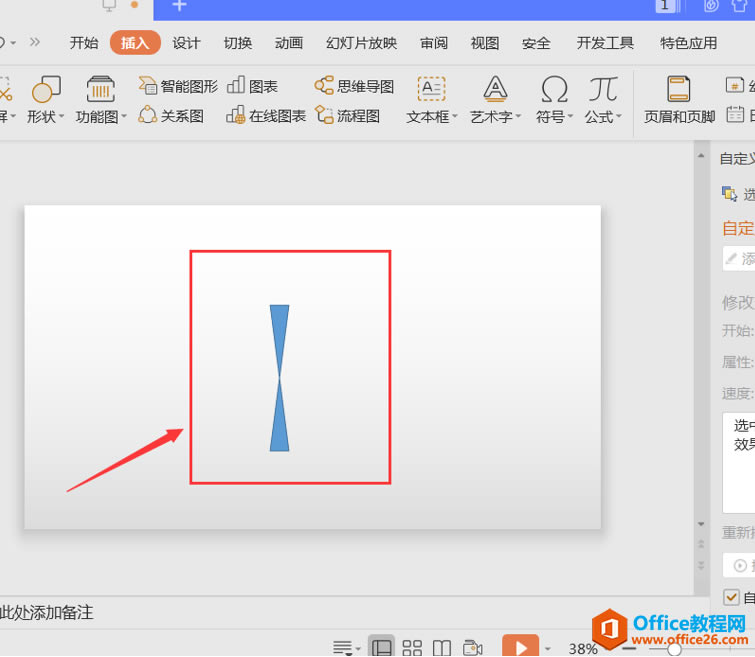 ? ?接着,调整一下图形大小,并对对照流程图进行多次复制和旋转操作,使得所有的图形形成一个圆形。需要注意的是,为了使每个图形旋转后都是同一个中心,我们在复制图形后,可以对每一个图形都进行居中处理; 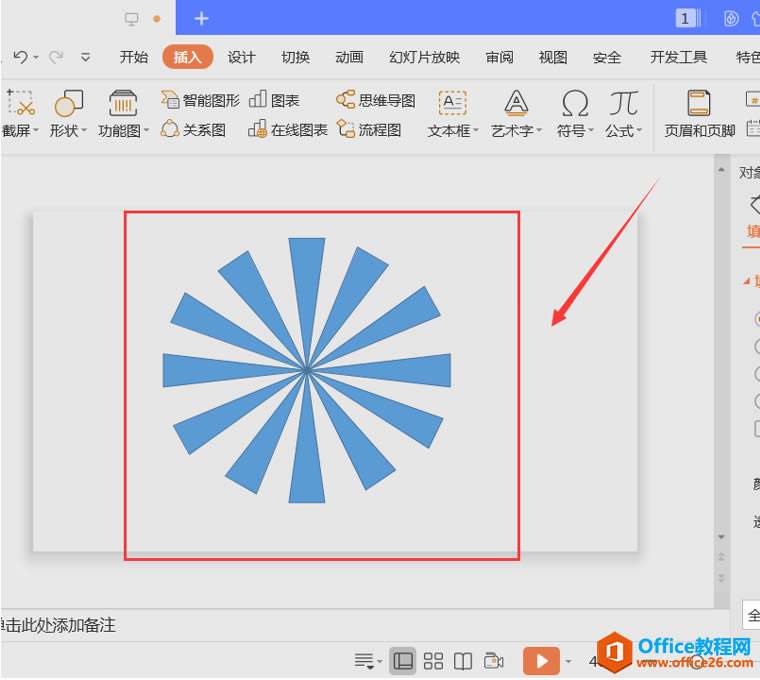 ? ?然后,按键盘上的“Ctrl”键,依次选择所有的对照流程图; 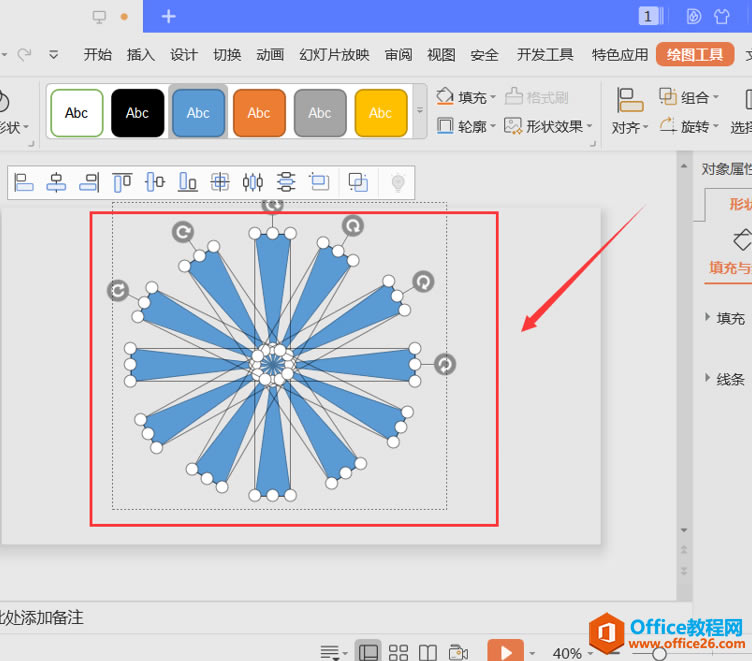 ? ?在菜单栏处找到【组合】选项,对所有的图形进行组合; 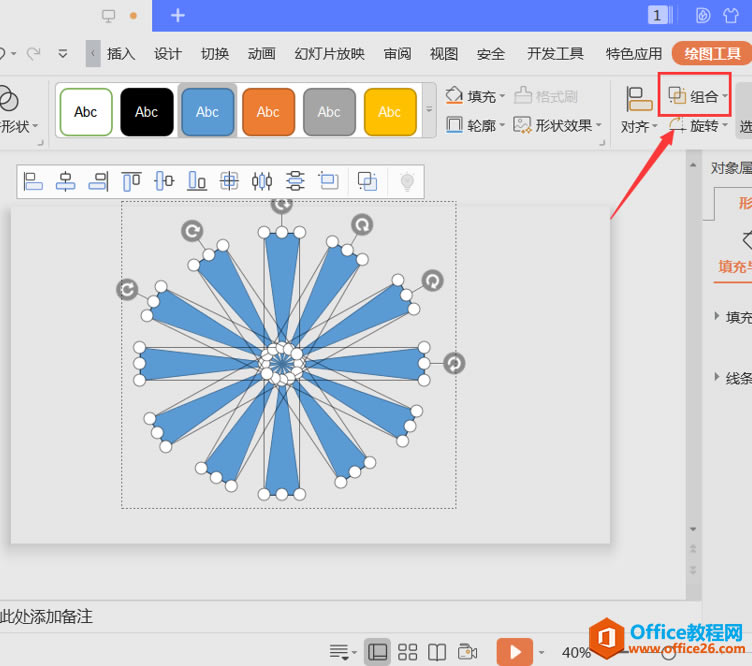 ? ?最后,将幻灯片页面缩放到“30%”,按住键盘的“Shift”键,将组合图形拉伸到幻灯片合适的位置即可; 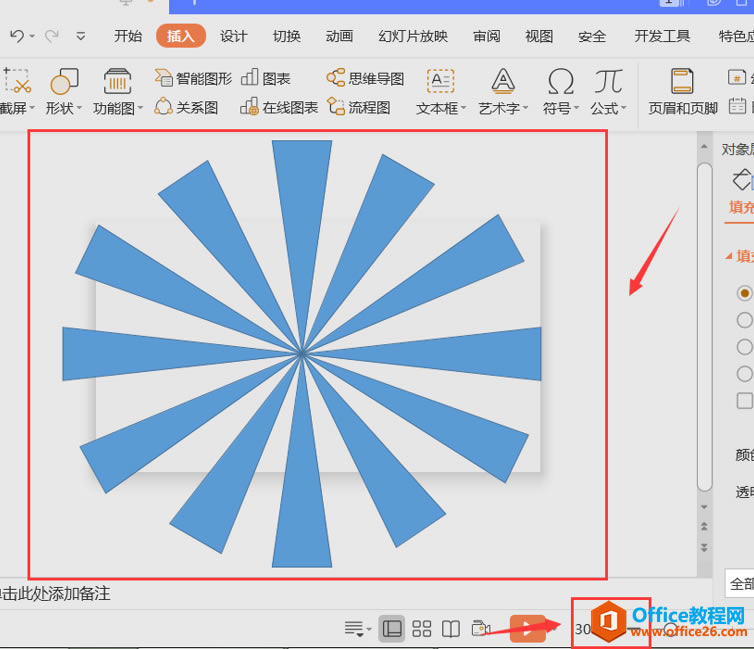 ? ?我们按“F5”键进行预览,就会发现放射线效果的背景图已经做好啦: 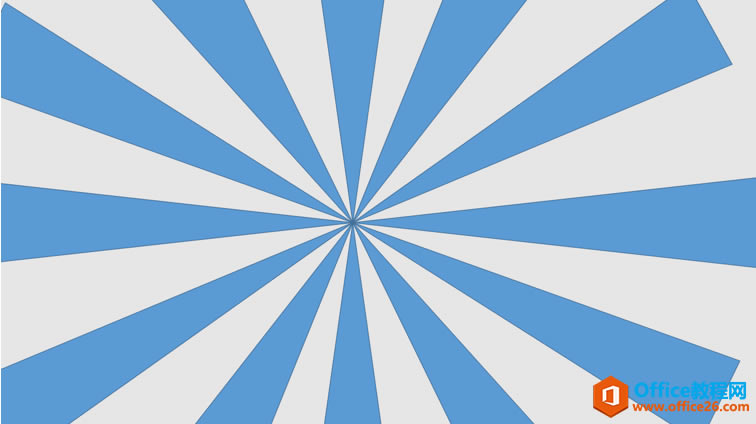 ? ?那么,在PPT技巧中,PPT设计放射线效果的背景图的操作方法,是不是非常简单呢,你学会了吗? Office PowerPoint使您可以快速创建极具感染力的动态演示文稿,同时集成更为安全的工作流和方法以轻松共享这些信息。 |
温馨提示:喜欢本站的话,请收藏一下本站!